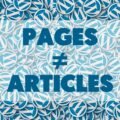Vous souhaitez informer les abonnés de votre site Web des nouveaux articles sur votre blog WordPress ?
Informer vos abonnés des nouveaux contenus vous aide à rester en contact avec vos visiteurs, à les ramener sur votre site Web et à les convertir en clients.
Dans cet article, nous allons vous montrer comment vous pouvez informer les abonnés lorsque de nouveaux articles sont publiés sur votre blog WordPress.

Pourquoi informer les abonnés des nouveaux articles dans WordPress ?
Pour la plupart des sites Web, près de 70 % des visiteurs du site Web ne reviendront plus jamais. En informant les abonnés que vous avez publié un nouveau message, ils sont susceptibles de revenir sur votre site WordPress pour le lire.
Cela vous permet de fournir plus de valeur et d’approfondir la relation avec vos abonnés. Pour les boutiques en ligne, informer les abonnés des nouveaux articles vous aidera à transformer ces abonnés en clients fidèles.
Cela étant dit, voyons comment vous pouvez informer les abonnés de vos nouveaux messages en utilisant quelques méthodes différentes. Utilisez simplement les liens rapides ci-dessous pour accéder directement à la méthode que vous souhaitez utiliser pour envoyer des notifications de publication.
Votre liste de diffusion est l’un des meilleurs moyens d’informer vos abonnés que vous avez publié un nouvel article de blog.
Si vous n’avez pas encore commencé votre liste de diffusion, vous devez choisir le bon fournisseur de services de marketing par e-mail pour commencer.
Nous vous recommandons d’utiliser Constant Contact car c’est l’un des meilleurs services de marketing par e-mail pour les petites entreprises.

Il est facile à utiliser et constitue le service de marketing par e-mail le plus convivial pour les débutants. Vous obtenez un suivi et des rapports simples, des e-mails illimités, des outils de partage sur les réseaux sociaux, une segmentation, une bibliothèque d’images gratuite et bien plus encore.
De plus, il offre un support client inégalé sur des canaux tels que le chat en direct, les e-mails, le téléphone, etc.
Pour plus de détails sur la configuration de votre liste de diffusion et l’envoi d’e-mails, consultez notre guide sur la façon de créer correctement une newsletter par e-mail.
Constant Contact comprend tous les outils dont vous avez besoin pour envoyer vos nouveaux articles à vos abonnés à la newsletter. Vous pouvez même intégrer votre nouvel article de blog directement dans votre e-mail.

Si vous utilisez un autre service de marketing par e-mail comme HubSpot, ConvertKit, Drip ou autre, le processus sera similaire.
Méthode 2. Envoyez un e-mail RSS automatique à vos abonnés
Les flux RSS sont une technologie intégrée à WordPress qui envoie des mises à jour régulières chaque fois que vous publiez un nouvel article de blog.
Les flux RSS fonctionnent en publiant votre dernier contenu dans un document XML structuré. Le document en lui-même n’est pas très lisible pour les humains.
Mais vous pouvez utiliser le flux RSS de votre site Web pour envoyer automatiquement un e-mail chaque fois qu’un nouvel article de blog est publié. Cela signifie que vous n’auriez pas besoin de créer manuellement une newsletter par e-mail à chaque fois.
Pour ce faire, nous vous recommandons d’utiliser Sendinblue. Il s’agit d’un autre service de marketing par e-mail populaire qui offre un forfait gratuit pour toujours pour envoyer jusqu’à 300 e-mails par jour et prend en charge un nombre illimité de contacts par e-mail.

Vous pouvez également créer facilement des workflows de messagerie, envoyer des e-mails transactionnels et déterminer le meilleur moment de la journée pour envoyer des e-mails.
Tout d’abord, vous devrez vous rendre sur le site Web de Sendinblue pour créer un compte. Cliquez sur le bouton « Inscrivez-vous gratuitement » pour configurer votre compte.

Après cela, vous devez entrer un e-mail et un mot de passe pour créer votre compte.
Une fois que vous avez confirmé votre adresse e-mail, vous serez redirigé vers un écran où vous pourrez terminer la création de votre profil.
Vous devrez entrer vos informations personnelles et celles de votre entreprise, puis cliquer sur le bouton « Suivant ».

Après cela, vous devez choisir votre plan.
Pour ce didacticiel, nous sélectionnerons le plan gratuit, mais vous pouvez passer à un plan pro pour le moment.

Après avoir créé un compte, vous verrez votre tableau de bord Sendinblue.
Si vous n’avez pas terminé votre profil lors de la configuration, vous serez invité à le faire ici.

Maintenant, cliquez sur le bouton « + » dans le menu de navigation supérieur.
Cliquez ensuite sur l’option de menu « Intégrations » en dessous.

Tapez « RSS » dans la barre de recherche et vous verrez l’option de campagne RSS.

En cliquant sur « campagne RSS », vous accédez à un écran où vous devez nommer votre intégration et cliquez sur le bouton « Créer une intégration ».
Le nom ne sera affiché nulle part, mais vous aidera à vous souvenir de l’objectif de l’intégration.

Vous devez maintenant configurer les paramètres de votre intégration.
Tout d’abord, entrez l’URL de votre flux RSS. En tant qu’utilisateur WordPress, votre site Web publie déjà un flux RSS. Vous pouvez retrouver votre flux RSS en ajoutant simplement /feed/ à la fin de l’adresse de votre site Web.
Ensuite, cliquez sur le bouton « Charger le flux RSS ». Vous recevrez une confirmation s’il est chargé avec succès.

Ensuite, faites défiler vers le bas sous votre flux RSS pour cliquer sur le bouton « Continuer ».
Après cela, vous pouvez choisir d’utiliser le modèle par défaut ou de choisir parmi un modèle d’e-mail que vous avez déjà créé.
Nous vous recommandons d’utiliser le modèle par défaut car il est déjà configuré et formaté correctement.
Cliquez ensuite sur « Confirmer le modèle d’e-mail ».

Ensuite, vous devez sélectionner la liste de diffusion à laquelle vous souhaitez envoyer le message RSS.
Choisissez simplement votre liste dans la liste déroulante et cliquez sur « Continuer ».

Vous pouvez désormais personnaliser les paramètres de votre campagne par e-mail.
Le « Nom de la campagne » vous aidera à vous rappeler à quoi sert la campagne.

La « Ligne d’objet » est ce qui apparaîtra dans la boîte de réception de votre abonné. C’est la première chose qu’ils verront, et cela doit être pertinent par rapport au contenu de votre e-mail.
Vous pouvez utiliser les champs de contenu dynamique pour générer automatiquement de nouvelles lignes d’objet. Cliquez simplement sur le bouton « Ajouter un contenu dynamique » et sélectionnez « TITRE » dans la liste déroulante.
Cela ajoutera automatiquement le titre de votre article de blog récent comme ligne d’objet.

Pour le ‘De l’e-mail’, sélectionnez simplement votre adresse e-mail dans la liste déroulante.
Il peut s’agir de l’adresse e-mail que vous avez utilisée pour créer un compte ou d’une autre adresse que vous avez ajoutée.

Le ‘De nom’ peut être votre nom ou le nom de votre entreprise.
Cela aidera vos visiteurs à se rappeler de qui provient l’e-mail.

Après cela, cliquez sur le bouton « Continuer ».
Ensuite, vous devez choisir les jours de la semaine auxquels vous souhaitez envoyer les e-mails RSS.
Cochez simplement les cases des jours de la semaine où vous souhaitez que vos nouveaux e-mails de blog soient diffusés.

Assurez-vous ensuite que le bouton radio de la campagne automatique est sélectionné, puis cliquez sur « Continuer ».
Cela permettra à Sendinblue d’envoyer automatiquement un e-mail au moment où il apparaît dans votre flux RSS.

Une fois cela fait, cliquez sur le bouton « Enregistrer et activer ».

C’est ça! Désormais, chaque fois que vous publiez un nouveau message, il enverra automatiquement un e-mail RSS à vos abonnés.
Méthode 3. Envoyer de nouveaux articles WordPress aux abonnés aux notifications push
Une autre façon de s’abonner à votre site Web est de s’abonner à vos notifications push. Ces notifications contextuelles vous permettent d’envoyer des messages aux visiteurs sur des appareils de bureau et mobiles.
Les notifications push vous permettent d’atteindre vos visiteurs dès qu’une nouvelle publication est publiée sans attendre qu’ils consultent leur boîte de réception, ce qui rend ces notifications extrêmement précieuses.
Voici un exemple de ce à quoi ressemble une notification de publication pour vos abonnés :

Le moyen le plus simple d’ajouter des notifications push à WordPress est d’utiliser PushEngage. C’est le meilleur logiciel de notification push du marché utilisé par plus de 10 000 entreprises.

Pour plus de détails sur la configuration des notifications push, consultez notre guide sur la façon d’ajouter des notifications push Web à votre site WordPress.
Une fois que vous avez activé et configuré le plugin, les notifications push pour vos nouveaux messages seront automatiquement activées.
La notification comprend le titre du message et une petite version de l’image en vedette. Lorsqu’ils cliquent sur la notification, ils seront automatiquement redirigés vers votre nouveau billet de blog WordPress.
Nous espérons que cet article vous a aidé à apprendre comment informer les abonnés des nouveaux articles dans WordPress. Vous pouvez également consulter nos choix d’experts sur les meilleures applications de numéro de téléphone professionnel virtuel et notre guide sur la façon d’enregistrer correctement un nom de domaine.
Si vous avez aimé cet article, veuillez vous abonner à notre chaîne YouTube pour des didacticiels vidéo WordPress. Vous pouvez également nous retrouver sur Twitter et Facebook.